WordPress는 세계에서 가장 인기 있는 콘텐츠 관리 시스템 중 하나이며, 인터넷에 있는 모든 웹사이트의 40% 이상을 지원합니다. 사용하기 쉽고 사용자 정의가 가능하며 지속적으로 개선하는 활기찬 개발자 커뮤니티가 있습니다. 그러나 WordPress를 사용하려면 이를 지원할 수 있는 웹 호스팅 공급자가 있어야 합니다.
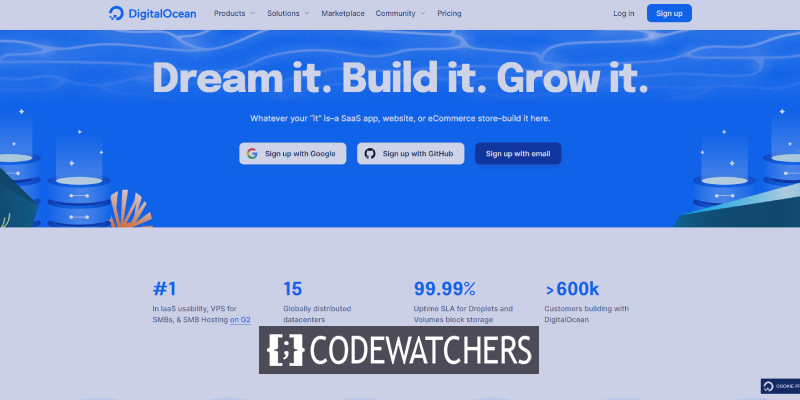
DigitalOcean은 웹 사이트 및 애플리케이션을 호스팅하기 위해 VPS(가상 사설 서버)를 제공하는 클라우드 컴퓨팅 플랫폼입니다. 단순성, 확장성 및 경제성으로 잘 알려져 있어 개발자와 중소기업에 널리 선택됩니다.
이 가이드에서는 서버 설정에서 WordPress 설치 및 최적의 성능을 위한 구성에 이르기까지 DigitalOcean에서 WordPress를 호스팅하는 과정을 안내합니다. 노련한 개발자이든 초보자이든 관계없이 이 가이드는 WordPress 사이트를 DigitalOcean 에서 즉시 실행하는 데 필요한 단계별 지침을 제공합니다. 이제 본격적으로 시작하겠습니다!
DigitalOcean의 호스팅 프로세스
WordPress는 웹 사이트 콘텐츠 및 블로그를 관리하는 데 널리 사용되는 플랫폼입니다. 이 가이드는 WordPress 1-Click 앱을 사용하여 WordPress 사이트를 만드는 방법을 보여줍니다. 이 앱에는 동적 웹 사이트를 호스팅하기 위한 공통 소프트웨어 구성인 LAMP 스택을 함께 형성하는 Apache, MySQL 및 PHP와 같은 구성 요소가 포함되어 있습니다. 이 앱에는 UFW 및 Fail2ban과 같은 보안 기능도 포함되어 사이트를 공격으로부터 안전하게 보호합니다. 이 자습서에서는 WordPress 사이트를 설정하고, 도메인을 구성하고, MySQL 데이터베이스에 액세스하는 방법을 배웁니다.
놀라운 웹사이트 만들기
최고의 무료 페이지 빌더 Elementor와 함께
지금 시작워드프레스 드롭릿 만들기
1-Click App Marketplace에서 Create WordPress Droplet 옵션을 클릭하면 WordPress Droplet을 만들 수 있습니다.
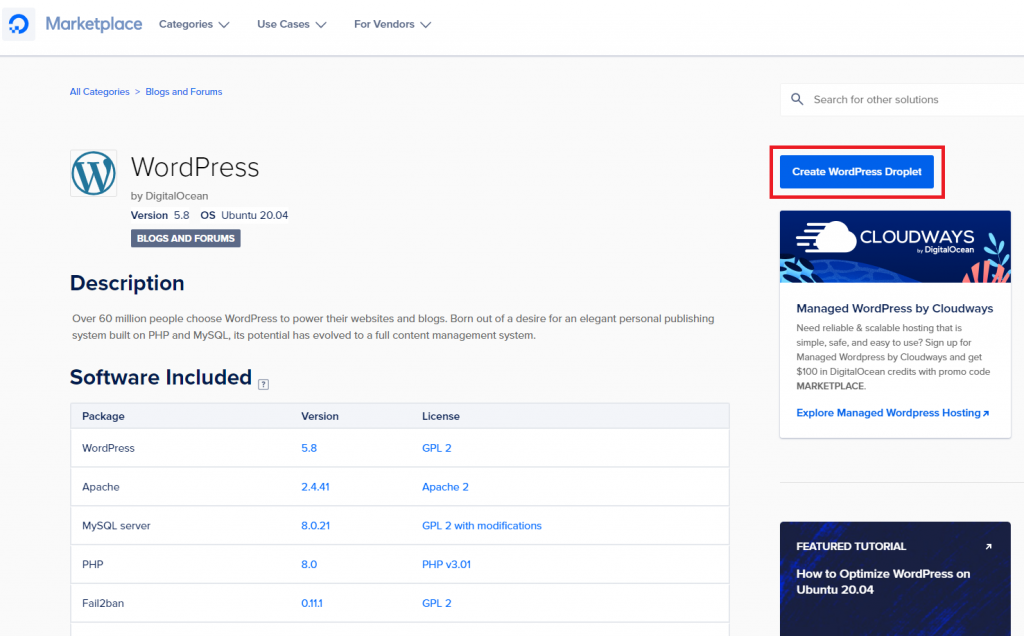
WordPress Droplet을 만들기 전에 기본 설정을 사용자 정의하려면 이것을 클릭하여 Create Droplet 페이지로 이동하십시오. 내려야 하는 모든 결정에 대한 자세한 설명은 첫 번째 물방울을 만드는 방법에 대한 기사를 읽어보십시오. 고려해야 할 몇 가지 중요한 설정은 다음 부분에 있습니다.
Ubuntu 20.04의 WordPress 5.8에는 이미지로 구성된 WordPress 5.8의 Marketplace 탭이 있습니다.
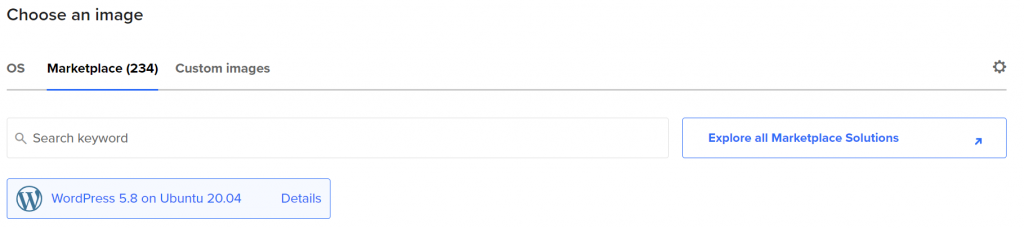
이 항목이 선택되어 있지 않으면 검색 창에 "WordPress"를 입력하여 찾으십시오. 올바른 WordPress 이미지를 선택한 후에는 사전 설정을 사용하거나 필요에 맞게 변경할 수 있습니다. 일반적으로 아래 나열된 조정을 수행하는 것이 좋습니다.
잠재적인 대기 시간을 방지하기 위해 사용자 기반에 가까운 데이터 센터 지역을 선택하는 것이 좋습니다. 일부 지역에 여러 데이터 센터가 있습니다. 동일한 영역에 있는 이러한 데이터 센터 간에는 구분이 없습니다. (예: SFO3 및 SFO2).
WordPress에서 Droplet을 작동하려면 최소 1GB 이상의 RAM이 필요합니다.
Droplet에 암호를 사용하는 대신 SSH 키를 선택하는 것이 좋습니다. SSH 키 인증은 일반적으로 더 안전합니다.
향상된 메트릭 모니터링 및 경고를 추가하여 시간 경과에 따른 Droplet의 리소스 소비를 추적할 수 있습니다. 또한 자동 백업 설정에 대해 생각해 볼 수 있습니다. 이미 만든 Droplets에서 백업 기능을 활성화하려면 나중에 돌아오십시오.
Droplet에 "WordPress Droplet 1"과 같은 기억하기 쉬운 식별 이름 또는 호스팅하려는 웹 사이트 이름을 지정하십시오.
선택을 마친 후 제어판의 하단 열에서 드롭릿 만들기를 클릭합니다. Droplet의 IP 주소가 설정되면 표시됩니다. 이 IP 주소는 Droplet에 로그인하고 설정하는 데 사용할 수 있습니다. 클립보드에 IP 주소를 캡처하려면 클립보드 위에 마우스를 놓고 캡처를 선택합니다.

시작하기를 선택하여 1-Click Marketplace를 통해 생성된 Droplets에 포함된 추가 리소스를 얻을 수 있습니다.

그러면 1-Click 애플리케이션에 대한 자세한 내용을 알아볼 수 있는 새 창이 열립니다. 여기에는 개요, Droplet 설정에 대한 추가 지침 및 커뮤니티 웹 사이트의 관련 수업에 대한 참조가 포함되어 있습니다. 또한 WordPress 지원 및 다음과 같은 기타 도구에 액세스할 수 있습니다.
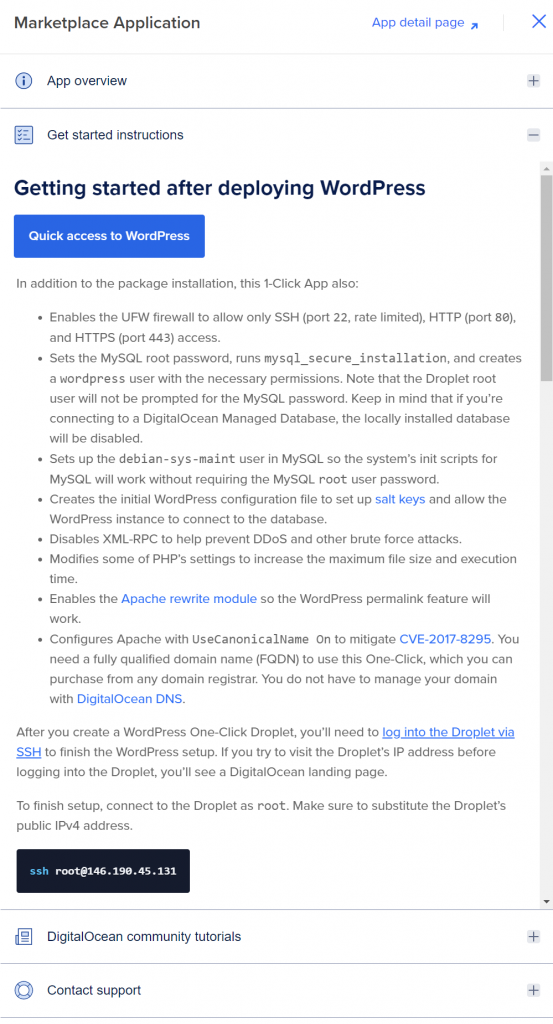
자리 표시자 페이지 확인
새 사이트를 보려면 웹 브라우저를 실행하고 Droplet의 IP 주소로 이동합니다. SSH를 사용하여 로그인할 때까지 다음 화면이 표시되지 않습니다.

이 보안 단계의 목적은 관리 사용자를 생성하는 WordPress의 초기 구성을 보호하는 것입니다.
WordPress를 구성할 준비가 될 때까지 설치를 그대로 안전하게 유지할 수 있습니다.
SSH를 통해 Droplet에 액세스
자리 표시자 웹 페이지를 삭제하려면 먼저 Droplet에 대한 SSH 연결을 설정해야 합니다. 연결 후 WordPress 설정을 신속하게 완료하는 것이 중요합니다. 귀하의 웹 사이트를 방문하는 모든 사람은 귀하가 할 때까지 관리 사용자와 비밀번호를 설정할 수 있습니다.
서버에 직접 명령줄 연결을 열어 시작합니다. WordPress를 구성하려면 이 작업을 한 번만 완료해야 합니다. 준비가 되면 컴퓨터에서 터미널을 시작하고 다음 명령을 입력하여 SSH를 사용하여 Droplet에 루트(또는 관리 사용자)로 로그인합니다. Droplet의 IP 주소를 사용하고 다음 사항을 잊지 마십시오.
ssh root@your_server_ip로그인하면 WordPress 사이트에 대한 구성을 설정하고 활성화하기 위해 따라야 할 일련의 지침이 제공됩니다.
먼저 도메인 또는 하위 디렉토리 이름을 입력해야 합니다. 그런 다음 이메일 주소, 사용자 이름, 비밀번호 및 블로그 제목을 입력하여 WordPress에 대한 새 관리 사용자 계정을 설정합니다. 이 정보를 입력하면 정확성을 확인하라는 메시지가 표시됩니다. 그렇다면 y를 입력한 다음 y를 입력합니다. 가이드 역할을 하기 위해 지침은 다음과 같습니다.
Enter the domain name for your new WordPress site.
(ex. example.org or test.example.org) do not include www or http/s
--------------------------------------------------
Domain/Subdomain name: example.com
Enabling conf block-xmlrpc.
To activate the new configuration, you need to run:
systemctl reload apache2
Now we will create your new admin user account for WordPress.
Your Email Address: [email protected]
Username: sammy
Password: wp_password
Blog Title: Sammy Swims
Is the information correct? [Y/n] y이러한 질문을 완료한 후 Let's Encrypt를 사용하여 인증서를 획득할지 여부를 선택하라는 메시지가 표시됩니다. Let's Encrypt라는 인증 기관(CA)을 사용하면 웹 서버에서 암호화된 HTTPS를 허용하여 무료 TLS/SSL 인증서를 간편하게 얻고 설정할 수 있습니다. 추가 보안을 위해 인증서를 생성하려면 이 질문에 예 또는 y를 선택하는 것이 좋습니다.
WordPress 관리자 패널
SSH를 사용하여 Droplet에 연결하면 표시되는 오늘의 메시지(MOTD)에서 설치에 대한 자세한 정보를 제공합니다.
Welcome to DigitalOcean's One-Click WordPress Droplet.
To keep this Droplet secure, the UFW firewall is enabled.
All ports are BLOCKED except 22 (SSH), 80 (HTTP), and 443 (HTTPS).
MySQL 데이터베이스 서버를 입력해야 하는 경우 아래 명령을 사용하여 /root/.digitalocean_password 파일에서 MySQL 루트 사용자 암호를 찾을 수 있습니다.
cat /root/.digitalocean_password출력은 다음과 같습니다.
root_mysql_pass="c404aed5e912278adb4EXAMPLE9782f390286d706a9c4f72"
wordpress_mysql_pass="619863e454cEXAMPLE15be13d9730db5c0a52ad6a4d2491a"암호는 따옴표 안에 있는 root_mysql_pass로 시작하는 줄에서 찾을 수 있습니다. -u 옵션으로 사용자(루트)를 지정하고 -p 플래그로 암호 프롬프트를 지정하여 다음과 같이 mysql 명령을 실행합니다.
mysql -u root -p그리고 당신은 갈 수 있습니다.
마지막 말
WordPress 사이트를 성공적으로 설정한 후에는 서버의 보안과 안정성을 보장하기 위한 추가 단계를 수행하는 것이 중요합니다. 초기 서버 설정 가이드는 사용자에게 sudo 권한을 부여하는 방법에 대한 단계별 지침을 제공하여 루트로 로그인하지 않고도 관리 작업을 수행할 수 있도록 합니다. 이는 루트로 로그인하면 서버가 잠재적인 보안 위협에 노출될 수 있기 때문에 중요합니다. 또한 이 가이드는 서버에 추가 보안 계층을 추가하는 루트 로그인을 비활성화하는 방법을 안내합니다. 이러한 초기 서버 설정 단계는 Droplet이 프로덕션 준비가 되었는지 확인하고 들어오는 모든 트래픽을 처리할 수 있도록 하는 데 중요합니다. 다음 단계를 따르면 WordPress 사이트가 안전하고 원활하게 실행되고 있음을 확신할 수 있습니다.




